Como fazer o backup correto do seu dispositivo Android e restaurá-lo (09.16.25)
Há muito tempo, fazer backup de um dispositivo Android era uma tarefa que causava dor de cabeça. Naquela época, as conexões de computador com fio eram necessárias e aplicativos de computador arriscados tinham que ser instalados para fazer backup e restaurar telefones Android.
Nos últimos anos, mudanças significativas foram feitas. Hoje em dia, fazer backup de um dispositivo Android requer pouco ou nenhum esforço. Acredite ou não, o processo pode ser feito de forma automática e contínua, sem envolver qualquer configuração física ou envolvimento de sua parte. Apenas fazendo login no seu dispositivo e na sua conta do Google, o backup e a restauração dos seus dados podem ser feitos em um instante.
Configurações básicas do dispositivo AndroidVocê ainda se lembra da época em que usou o dispositivo Android pela primeira vez? Provavelmente, você foi solicitado a fazer login em sua conta do Google. Bem, isso foi feito por uma razão. A conta que você usou é o seu passaporte para a maioria dos seus dados de backup. Depois de fazer logon, você pode controlar e alterar facilmente as configurações dos dados dos quais deseja fazer backup. Aqui está o que você deve fazer:
Embora as configurações possam ser ligeiramente diferentes entre os dispositivos Android, o processo é o mesmo. Aqui está um exemplo se você estiver usando um dispositivo Samsung:
Backup com o Google
Fazer backup de dados com o Google é fácil como torta. Na verdade, nos últimos anos, tornou-se muito mais administrável. Infelizmente, ainda não existe um método de backup completo para todos os tipos de dados por meio do Google. Pode ser necessário fazer backup de acordo com o tipo de dados.
Fotos e vídeosVocê já usou o Google Fotos? Caso contrário, você deve começar a usá-lo agora. Este serviço do Google faz o backup automático das fotos e vídeos que você envia para a nuvem. Dessa forma, você não precisa executar as etapas manuais de backup para a sua multimídia novamente. Se você não tem o aplicativo em seu dispositivo Android, faça o download na Play Store. Assim que tiver, certifique-se de que o Fotos esteja configurado para fazer backup de seus arquivos de mídia automaticamente. Veja como:
Além de fazer backup de fotos, o Google Fotos também pode ser usado para fazer upload de arquivos. E a melhor coisa é que é grátis. No entanto, existe uma restrição. Somente fotos e vídeos que não excedam a qualidade de upload de 1080p são permitidos. Se você deseja manter a qualidade original de seus vídeos ou imagens, pode ser necessário usar um aplicativo de armazenamento de arquivos como o Google Drive. Caso queira verificar a qualidade do upload de uma mídia da qual deseja fazer backup, faça o seguinte:
Arquivos
Caso você não consiga fazer backup de suas fotos e vídeos devido ao tamanho do arquivo, você tem a opção de usar o Google Drive. Como este aplicativo de armazenamento de arquivos permite que você armazene imagens, vídeos e outros tipos de arquivos na nuvem, você pode acessá-los de qualquer dispositivo conectado.
Para fazer upload de arquivos no Google Drive, siga estas etapas:
Curiosamente, todos os aplicativos que você baixa e instala da Play Store são sincronizados com os servidores do Google. Isso significa que sempre que você faz login em um novo dispositivo Android, você pode restaurar completamente o conjunto de aplicativos que possui no dispositivo anterior.
Você também pode usar o Android Backup Service para fazer backup e restaurar aplicativos do telefone Android. Ele permite que você faça backup dos aplicativos que está usando no momento, bem como de suas respectivas configurações, para tornar mais fácil restaurá-los em seu novo dispositivo. Para ativar o serviço, siga as etapas abaixo:
Os aplicativos e serviços do Google são úteis, mas se estiver procurando por outras soluções abrangentes e confiáveis de backup e restauração para seu dispositivo Android, você pode usar o aplicativos de terceiros.
Easy Backup & amp; Restaurar aplicativo 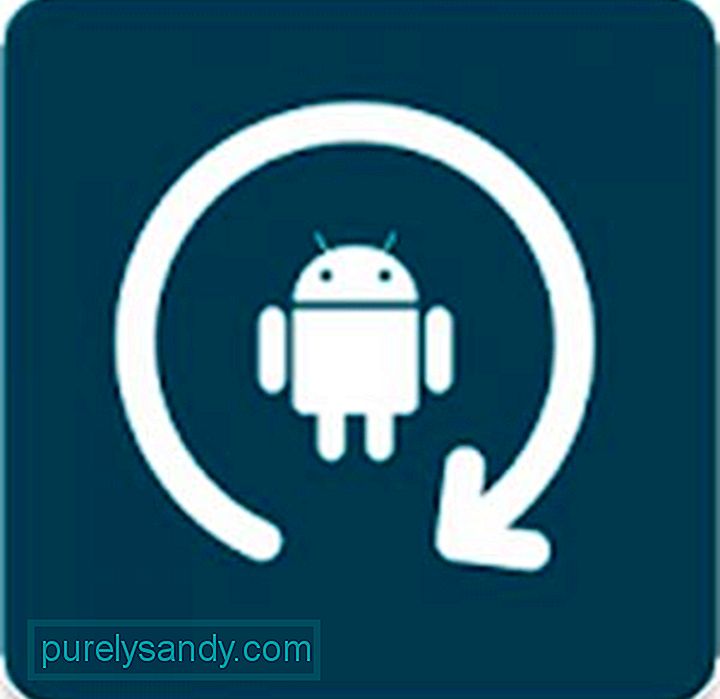
Hoje em dia, você verá uma infinidade de aplicativos que são usados para fazer backup de seus dados. Backup & amp; fácil; O Restore é um dos mais amigáveis e fáceis de usar. Porém, tome nota; este aplicativo é melhor para dispositivos não enraizados.
Como o nome sugere, Easy Backup & amp; O objetivo da Restauração é tornar o backup e a restauração de dados fácil e simples. Ele faz backup de aplicativos e outras coisas como calendários, dicionários do usuário e MMS diretamente no dispositivo Android, Google Drive, Dropbox e também no OneDrive.
Para começar a usar este aplicativo, aqui estão as etapas para seguir:

Você não precisa necessariamente fazer o root no seu dispositivo para fazer o backup dos dados. Mas, se fizer isso, você pode fazer backup de muitas coisas, incluindo senhas de Wi-Fi, configurações de aplicativos e também dados do sistema.
Um dos aplicativos mais populares usados para fazer backup de um dispositivo com acesso root é Titanium Backup. Embora pareça um pouco desatualizado, seus recursos e funções ainda são incomparáveis. Veja como usar este aplicativo:
Se houver é necessário ter um backup completo do seu dispositivo Android ou se você quiser ter certeza de não perder seus arquivos, fazer o backup do seu dispositivo Android não deve ser uma coisa difícil de fazer. Contanto que você tenha anotado tudo o que compartilhamos acima, você poderá realizar todo o processo de backup.
Mas, é claro, você pode evitar a necessidade de um backup apenas protegendo seu Android dispositivo. Instale a ferramenta de limpeza do Android para garantir que seu dispositivo Android esteja protegido contra ameaças e tenha o melhor desempenho em todos os momentos.
Agora, se você tiver outras maneiras de fazer backup do seu dispositivo Android, avise o mundo compartilhando-as na seção de comentários.
Vídeo do youtube: Como fazer o backup correto do seu dispositivo Android e restaurá-lo
09, 2025

